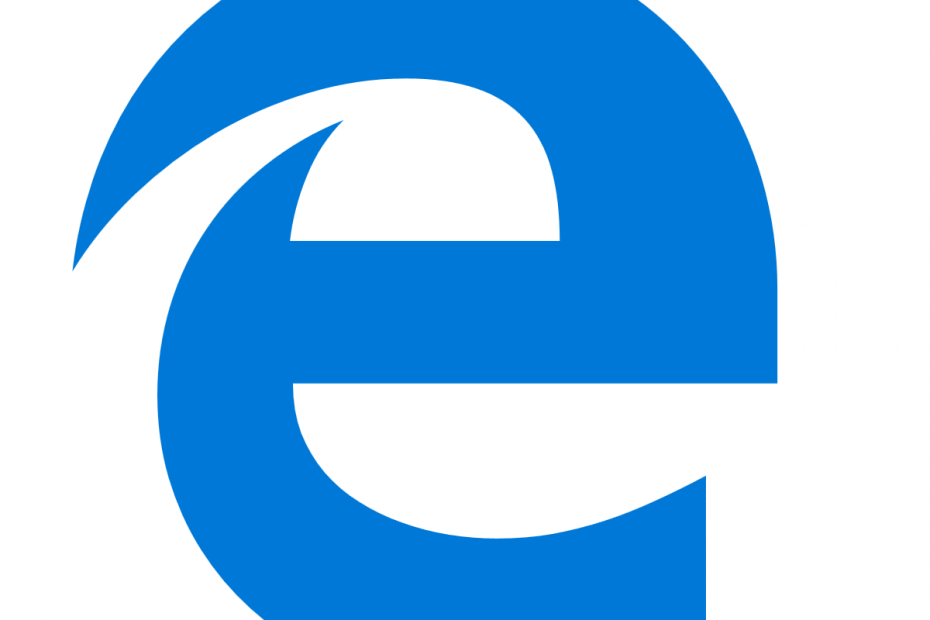- Chiar dacă Wmic a fost eliminat atât pentru Windows 10, cât și pentru Windows 11, îl puteți adăuga în continuare.
- Utilizatorii au raportat că se confruntă cu un număr destul de mare de probleme Wmic pe Windows 11.
- Dacă accesul Wmic este refuzat, urmați acești pași de depanare și remediați problema.
- Parcurgeți cu atenție ghidul nostru pas cu pas și veți termina în cel mai scurt timp.

XINSTALAȚI FÂND CLIC PE DESCARCĂ FIȘIER
Acest software va repara erorile comune ale computerului, vă va proteja de pierderea fișierelor, malware, defecțiuni hardware și vă va optimiza computerul pentru performanță maximă. Remediați problemele computerului și eliminați virușii acum în 3 pași simpli:
- Descărcați Instrumentul de reparare PC Restoro care vine cu tehnologii brevetate (brevet disponibil Aici).
- Clic Incepe scanarea pentru a găsi probleme Windows care ar putea cauza probleme PC-ului.
- Clic Repara tot pentru a remedia problemele care afectează securitatea și performanța computerului
- Restoro a fost descărcat de 0 cititorii luna aceasta.
Toți cei care sunt familiarizați cu Wmic îl cunosc ca o linie de comandă și o interfață de scriptare care simplifică utilizarea Windows Management Instrumentation (WMI) și sistemele gestionate prin WMI.
Wmic funcționează de fapt în două moduri. Prima este interactivă, care permite introducerea comenzilor pe rând, și non-interactiv, care permite scripturarea comenzilor pentru a fi utilizate în fișiere batch.
Acestea fiind spuse, Microsoft a eliminat WMIC din Windows 10 și Windows 11, dar puteți adăuga funcționalitatea înapoi pe computer dacă asta alegeți.
Utilizatorii care au adăugat Wmic înapoi la computerele lor Windows 11 raportează că au de-a face cu Wmic nu este recunoscut ca o comandă internă sau externă eroare.
Nu vă faceți griji, vă putem arăta cum să remediați problema în doar câteva minute, parcurgând procesul nostru simplu, dar eficient de depanare.
Ce pot face dacă accesul Wmic este refuzat?
Primul și cel mai important pas este să nu intrați în panică și să tratați situația cu cel mai calm. În al doilea rând, suntem pe cale să vă oferim soluțiile, așa că nici nu trebuie să vă faceți griji pentru asta.
Mulți oameni se confruntă cu această problemă chiar acum și este important să știți că se poate rezolva complet, doar în cazul în care aveți îndoieli.
1. Setați permisiunile DCOM
- Deschideți meniul Start, căutați Dcomcnfg și deschideți aplicația.

- Extindeți Component Service, selectați Computers, apoi My Computer.

- La dreapta My Computer și selectați Proprietăți.

- Selectați fila Securitate COM.

- Faceți clic pe Editare limite sub Permisiuni de acces și asigurați-vă că grupul de utilizatori Toți au acces local și acces la distanță.

- Faceți clic pe Editare limită pentru permisiunile de lansare și activare și asigurați-vă că grupul de utilizatori Toată lumea are permisiunea de activare locală și de lansare locală.

2. Setați permisiunea pentru utilizator pentru spațiul de nume WMI
- Deschideți meniul Start, căutați WMImgmt.msc și deschideți aplicația.

- Faceți clic dreapta pe WMI Control și selectați Proprietăți.

- Accesați fila Securitate.

- Selectați Root și deschideți Securitate.

- Asigurați-vă că utilizatorii autentificați au dreptul de executare a metodelor, dreptul de furnizor și dreptul de activare a contului.

- Asigurați-vă că Administratorii au toată permisiunea.

3. Verificați drepturile de uzurpare a identității WMI
- Deschideți meniul Start, căutați gpedit.msc și deschideți aplicația.

- Sub Politica computerului local, extindeți Configurare computer, apoi extindeți Setări Windows.

- Extindeți Setări de securitate, extindeți Politici locale, apoi faceți clic pe Atribuire drepturi utilizator.

- Verificați dacă contul SERVICIUL LOCAL este acordat în mod specific Uzurpare identitatea unui client după drepturile de autentificare.

Trecerea prin acest proces de depanare vă va rezolva problema și vă puteți continua ziua ca și cum nimic nu s-ar fi întâmplat vreodată.
Ți-a fost de ajutor acest ghid? Anunțați-ne în secțiunea de comentarii de mai jos.
 Mai aveți probleme?Remediați-le cu acest instrument:
Mai aveți probleme?Remediați-le cu acest instrument:
- Descărcați acest instrument de reparare a computerului evaluat excelent pe TrustPilot.com (descărcarea începe pe această pagină).
- Clic Incepe scanarea pentru a găsi probleme Windows care ar putea cauza probleme PC-ului.
- Clic Repara tot pentru a remedia problemele legate de tehnologiile brevetate (Reducere exclusivă pentru cititorii noștri).
Restoro a fost descărcat de 0 cititorii luna aceasta.
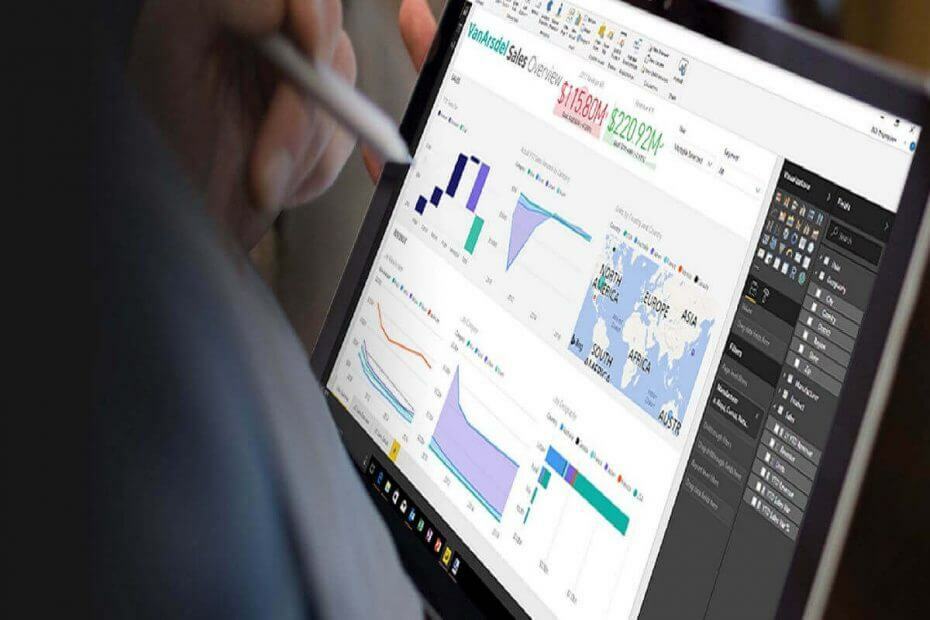
![Actualizarea de primăvară Windows 8.1 pentru a se concentra pe dispozitivele non-touch [MWC 2014]](/f/3687f2082753f99d30231c55807bd412.jpg?width=300&height=460)